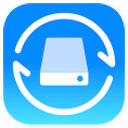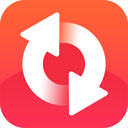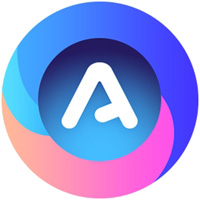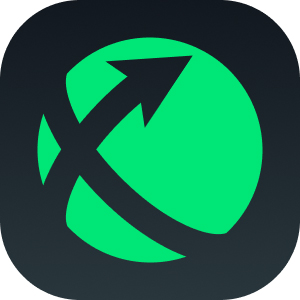如何直接从iPhone,iPad或iPod Touch中恢复数据?
第一步:将iOS设备连接到计算机或Mac
首先,确保您的iPhone,iPad或iPod已解锁,并使用USB数据线将其连接到您的计算机或Mac上。接下来在您的计算机上启动牛学长苹果数据恢复软件,默认模式为"从iOS设备中恢复"。如果您的iOS设备已连接且受信任,该程序将自动检测。

注1 :如果您的iPhone / iPad / iPod运行正常并且USB线与计算机连接良好,请先解锁设备。另外,请检查是否有弹出窗口要求您信任设备与电脑的连接。点击信任选项,您的iOS设备将被软件自动检测。

注2 :如果您的iOS设备已连接但无法识别,请按照弹窗说明解决此问题。

注3 :如果iPhone黑屏或卡住无响应,请在数据恢复前点击"修复iOS操作系统"。
第二步:开始扫描iOS设备以获取丢失的数据
当软件检测到您的设备时,它将显示如下界面。您可以勾选需要扫描和恢复的内容,或者选择全部数据进行深度扫描,然后单击"开始扫描"。


第三步:在恢复之前预览数据
现在所有扫描的文件都根据类别排列。您可以选择"全部显示"或"仅显示已删除的项目"进行恢复。为了节省时间,您可以有选择地恢复所需数据。

您也可以双击图片以全尺寸查看。

第四步:从iOS设备恢复数据
检查所需的文件,然后单击"恢复"。您可以将丢失的文件恢复到计算机或直接将其恢复到您的设备(支持联系人,消息和备忘录等)。


 天极下载
天极下载

 牛学长苹果
牛学长苹果